CLI 的全称是 Command-line Interface (命令行界面),即在命令行接受用户的键盘输入并作出响应和执行的程序。
在 Node.js 中,全局安装的包一般都具有命令行界面的功能,例如我们用于启动 Web 服务的 http-server 包,在全局安装后,可按下图所示在当前目录启动一个 Web 服务:
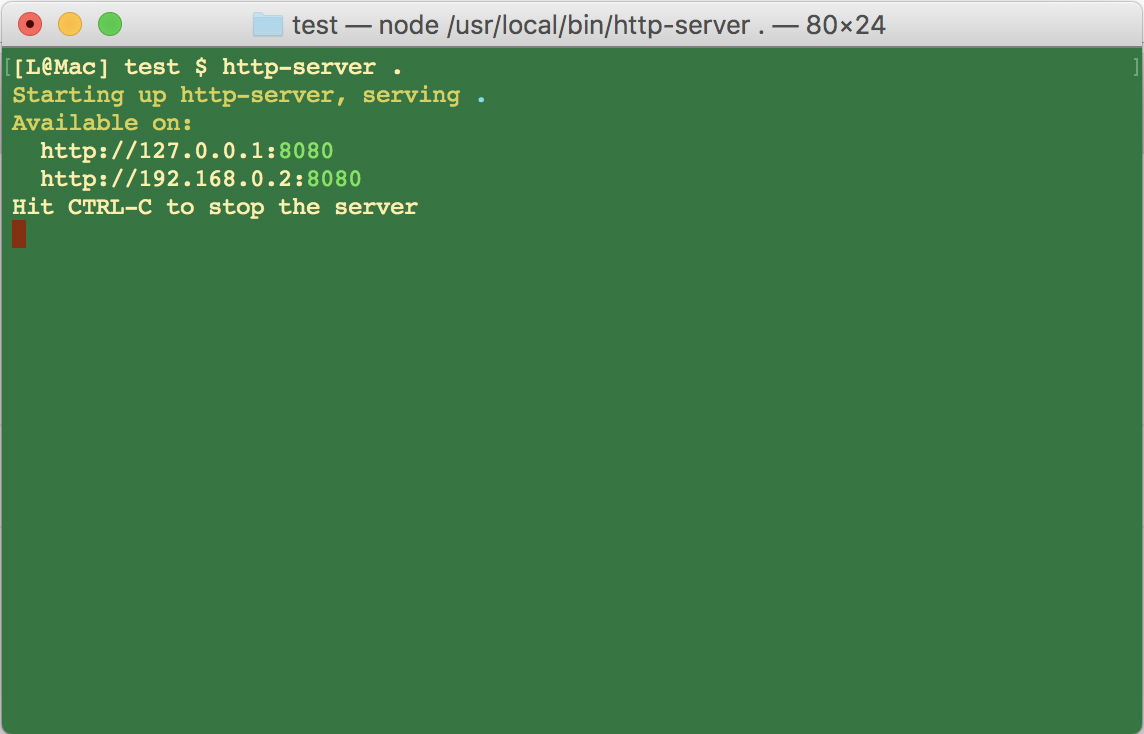
如果我们也想编写这样的命令行程序,该如何做呢?很简单,只需先创建下面这样的目录结构:

在bin目录中,我们创建了一个 my-cli.js 的文件,文件内容如下:
#!/usr/bin/env node
console.log('hello my-cli');
注意:第一行非常重要,标记这是一个 node 环境可执行文件。
而图中的 package.json 的内容如下所示:
{
"author": "Scott",
"license": "MIT",
"name": "my-cli",
"version": "1.0.0",
"description": "my-cli",
"bin": {
"my-cli": "bin/my-cli.js"
},
"preferGlobal": "true"
}
在 package.json 文件中,我们指定了 bin 属性,其中的 key 就是命令行指令名称,映射到 bin/my-cli.js 这个可执行文件,最后的 preferGlobal 设置为 true,表示可在全局安装并运行。
最后,在命令行进入图中的 my-cli 目录,执行如下命令:
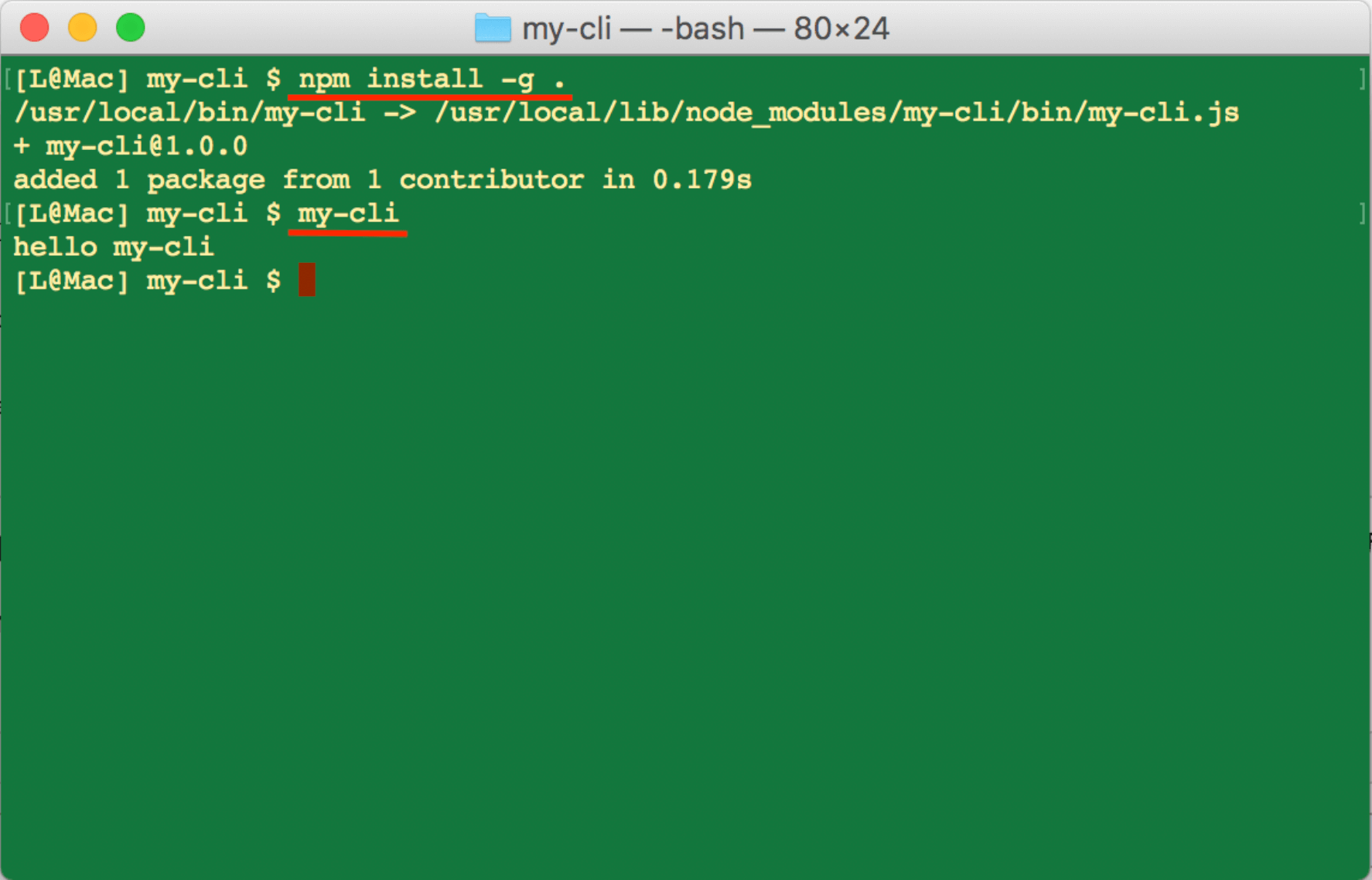
如图所示,我们先执行 npm install -g . 命令全局安装当前包,安装完成后,直接在命令行执行 my-cli,即可运行相关的程序。
install 是一个大家都比较熟悉的命令,除上述方法之外,我们还可以通过 npm link 将当前包链接到全局,实现同样的效果。
到这里我们就完成了自己的一个简单 CLI 程序,不过通常来说,CLI 程序需要一些实际的交互功能,并且最好能够支持两种运行方式:即命令行和作为普通包引入。
我们稍微修改一下上面的目录结构:
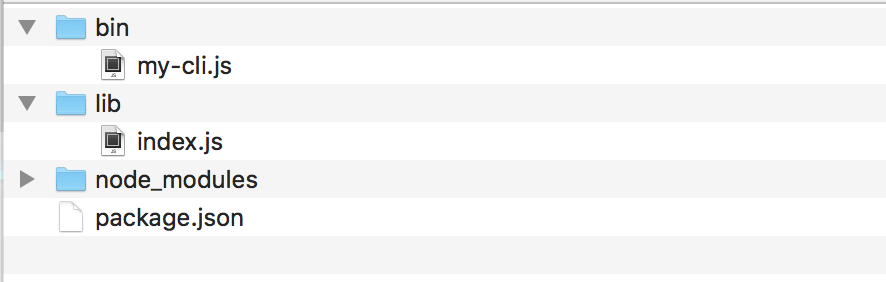
如图所示,我们新创建了一个 lib 目录,用于放置主要的业务逻辑,代码如下:
let chalk = require('chalk');
let sayHello = name => {
// 使用chalk 设置控制台字体样式
return chalk.bold('Hello, ') + chalk.bold.bgRed(name);
};
// 导出
exports.sayHello = sayHello;
我们定义了一个 sayHello 方法,根据传递的 name 参数,生成一个问候语,需要注意的是,我们在该文件中引入了 chalk 库,该库用于设置命令行的文字样式。
下面我们再来看看 bin/my-cli.js 文件的内容:
#!/usr/bin/env node
let readline = require('readline');
let lib = require('../lib/index.js');
// 创建交互界面
let interface = readline.createInterface({
input: process.stdin,
output: process.stdout
});
// 开始界面交互
interface.question('What is your name? ', answer => {
let greeting = lib.sayHello(answer);
// 打印结果
console.log(greeting);
interface.close();
});
在上面的代码中,我们引入 Node.js 内置的 realline 模块,该模块在标准输入和标准输出的基础上做了封装,在命令行中给出提示,并接受用户输入;另外,我们也引入了 lib 目录中的 index.js,在接受用户输入后,调用 sayHello 方法,生成结果并打印。
最后,package.json 也要相应做些修改:
{
"author": "Scott",
"license": "MIT",
"name": "my-cli",
"version": "1.0.0",
"description": "my-cli",
"bin": {
"my-cli": "bin/my-cli.js"
},
"main": "lib/index.js",
"preferGlobal": "true",
"dependencies": {
"chalk": "^1.1.3"
}
}
我们添加了一个 main 属性,指向 lib/index.js 文件,这样便于其他开发者在程序中引入,调用我们的 sayHello 方法,我们稍后会介绍。
现在我们再执行 npm install -g . 命令,全局安装当前包,然后打开新的命令行:
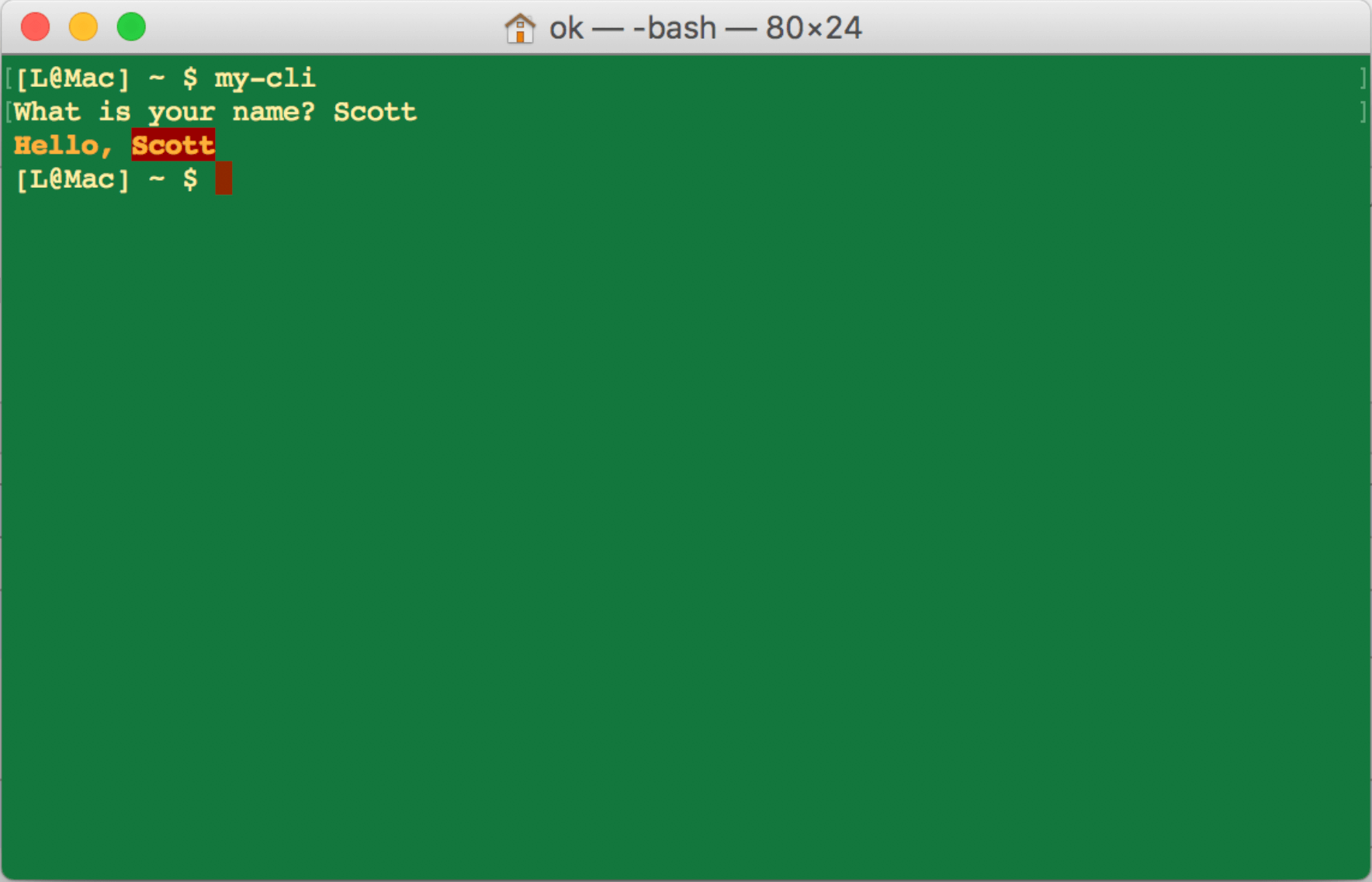
如图所示,该程序接受了命令行参数,并正确打印出了结果。
前面提到,我们的 CLI 也要作为一个普通包被开发者引入,现在我们就来演示一下。首先,创建一个测试目录,如下图所示:

这个目录很简单,只有一个 test.js 文件和一个 node_modules 目录,在 node_modules 目录中包含我们的 my-cli 目录:
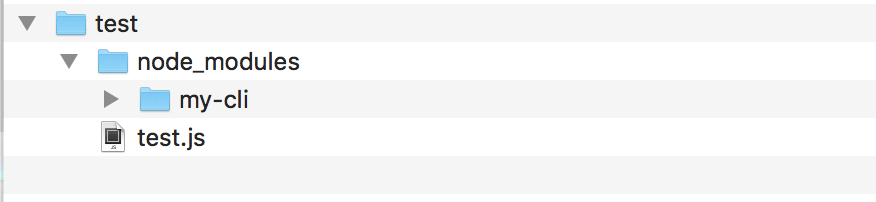
我们简单看一下 test.js 文件的内容:
let cli = require('my-cli');
let greeting = cli.sayHello('Jack');
console.log(greeting);
接下来,我们在命令行直接执行该文件,打印结果如下图所示:
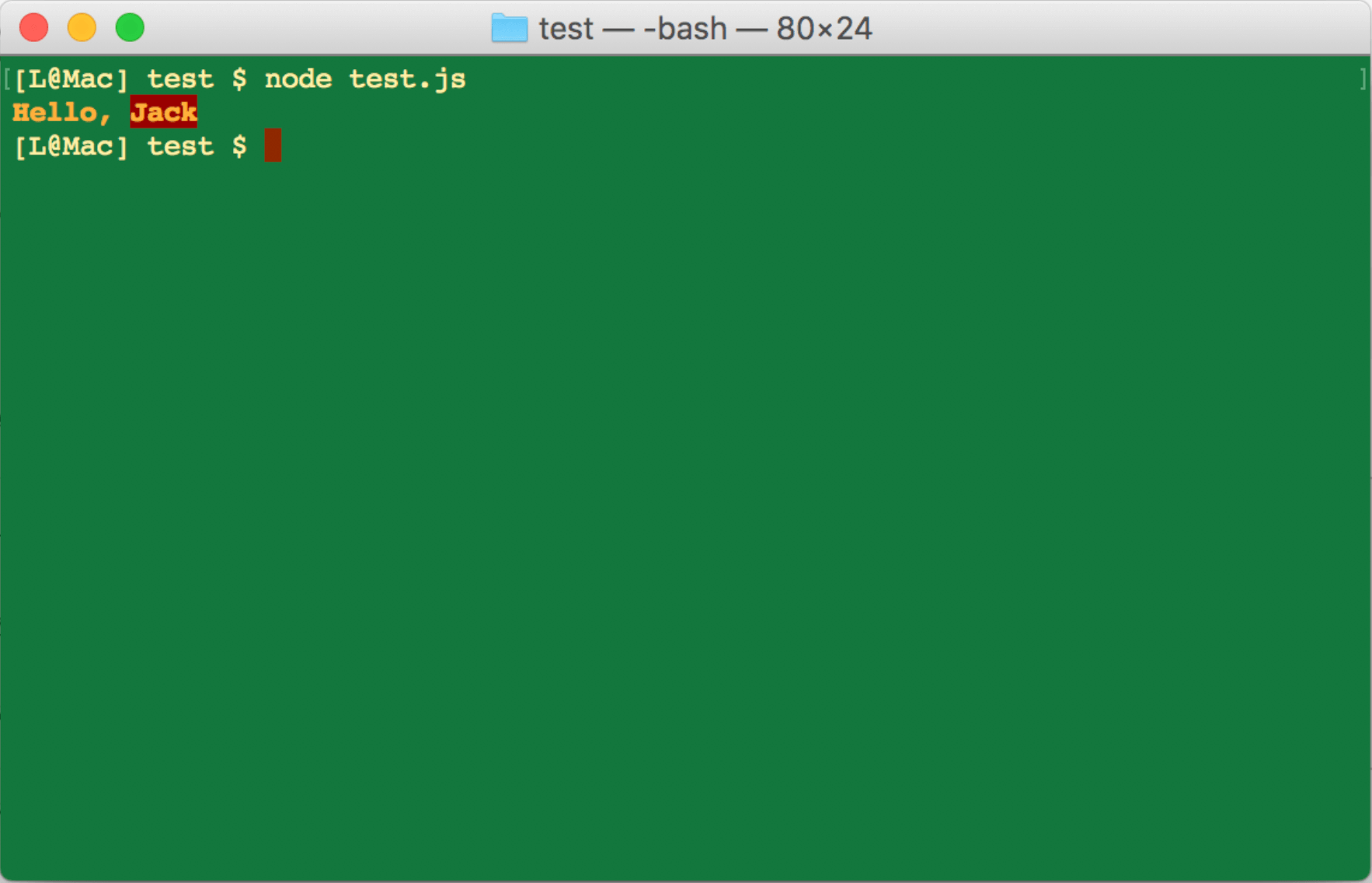
最后,我们也可以将自己的库发布到 npm 仓库,按照官方文档指示即可完成。